Je ne peux pas exporter mon projet vidéo monté avec GoPro Studio, sous Windows 10. Il s'arrête toujours à 89% et affiche 'exporting error code 30'. Ce problème vient-il de Windows ou de GoPro Studio qui se comporte bizarrement ? Comment corriger le code d'erreur 30 de GoPro Studio ?
Bien que GoPro ne prenne plus en charge GoPro Studio, son application de montage vidéo, beaucoup de ceux qui l'ont installée sur leur système aiment toujours l'utiliser. Mais bien qu'il s'agisse d'un outil de montage pratique, les utilisateurs se plaignent souvent que GoPro Studio n'exporte pas les vidéos et génère des erreurs 30.
Pour résoudre ce problème courant, nous allons partager quelques méthodes pratiques pour corriger l'erreur d'exportation 30 de GoPro.
Mais d'abord, examinons la cause de ce problème courant.
Pourquoi l'erreur 30 d'exportation de GoPro Studio se produit-elle ?
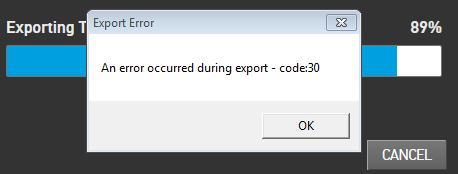
Il peut y avoir plusieurs raisons à l'erreur d'exportation 30 dans GoPro Studio. Il se peut que vous ne puissiez pas exporter de vidéo depuis GoPro Studio pour l'une des raisons suivantes :
- GoPro Studio n'est pas mis à jour
- Votre fichier vidéo est corrompu
- Espace insuffisant sur le disque
- Le mode d'économie d'énergie est activé sur votre ordinateur
- Les pilotes de la carte graphique du PC ne sont pas mis à jour
Les 6 meilleures façons de réparer le code d'erreur 30 d'exportation de vidéo GoPro
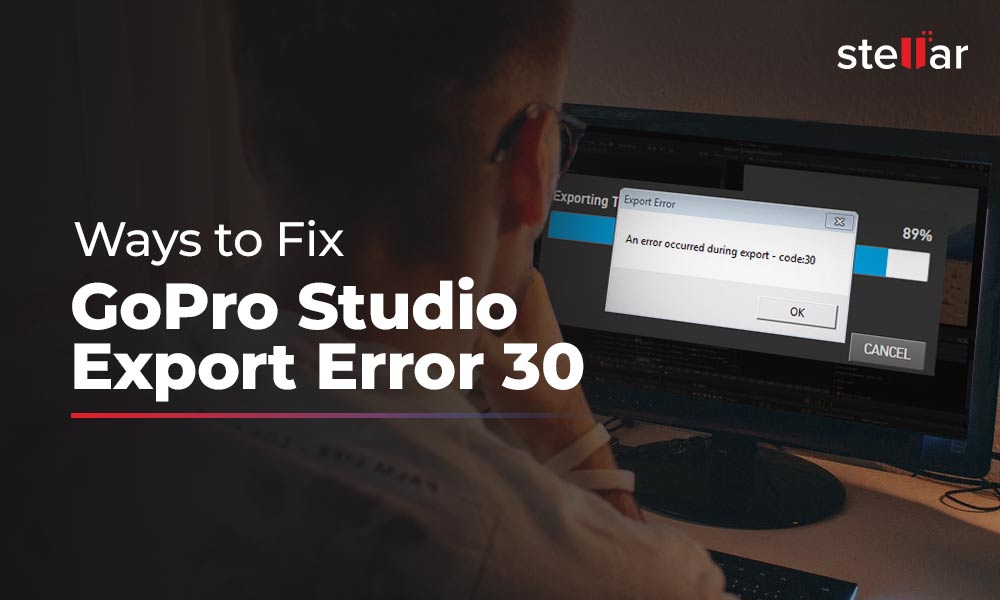
1. Supprimez ou réparez les images problématiques de la vidéo
Le code d'erreur 30 de GoPro Studio peut se produire lorsqu'une section du projet vidéo est endommagée. Vous pouvez supprimer la partie problématique, puis essayer d'exporter la vidéo dans GoPro Studio.
Pour ce faire, notez d'abord les dernières images après lesquelles l'exportation s'est arrêtée, et l'erreur d'exportation GoPro 30 est apparue. Supposons que l'exportation de la vidéo s'arrête à 80%, allez à ce point dans le mode d'édition dans GoPro Studio. Vérifiez et supprimez les images problématiques. Veillez à sauvegarder une copie du projet vidéo avant de supprimer la section. Ensuite, essayez de réexporter la vidéo. L'erreur d'exportation GoPro 30 ne devrait plus se reproduire.
Si la vidéo éditée est devenue injouable, déformée ou présente des erreurs, utilisez immédiatement un outil de réparation vidéo professionnel - Stellar Repair for Video. Le logiciel répare la corruption des images vidéo, de l'en-tête de fichier, des mouvements, des sections sonores, etc. Vous pouvez facilement redonner vie aux vidéos GoPro corrompues présentant une " erreur QuickTime " ou une " erreur de lecture impossible du fichier vidéo ". Utilisez la version d'essai gratuite du logiciel qui affiche un aperçu de la vidéo réparée.
2. Libérer de l'espace de stockage sur votre disque
GoPro Studio a besoin d'un espace de stockage libre suffisant sur votre ordinateur pour enregistrer les fichiers temporaires créés pendant le montage, le rendu ou l'exportation de la vidéo. Si vous ne disposez pas de l'espace de stockage requis, le programme peut générer des erreurs telles que l'erreur d'exportation GoPro 30 ou d'autres erreurs de montage.
Vous pouvez donc essayer de corriger l'erreur 30 d'exportation GoPro en créant de l'espace libre sur le lecteur C : de votre système. Ensuite, vérifiez et supprimez les fichiers indésirables ou déplacez-les vers un autre lecteur ou une autre partition.
Essayez maintenant d'exporter la vidéo dans GoPro Studio. L'erreur ne devrait plus se reproduire.
3. Mise à jour de GoPro Studio
Un logiciel GoPro Studio obsolète peut entraîner des erreurs et des dysfonctionnements. Assurez-vous que les mises à jour essentielles du logiciel sont en place. Si vous n'avez pas mis à jour votre GoPro Studio récemment, téléchargez dès maintenant la dernière version 2.5 pour corriger l'erreur d'exportation de vidéo. Vous pouvez également mettre à jour GoPro Studio à partir de l'écran de mise à jour du logiciel.
4. Modifier l'emplacement d'exportation de la vidéo
Modifiez temporairement l'emplacement d'exportation des vidéos de votre GoPro Studio à partir des paramètres du programme. Si l'emplacement par défaut est défini sur un lecteur externe, modifiez-le sur le lecteur interne de votre ordinateur ou vice versa.
Vérifiez si vous pouvez maintenant exporter votre vidéo après avoir modifié l'emplacement d'exportation.
5. Désactiver le mode économie d'énergie
Le mode d'économie d'énergie de Windows réduit les performances du système dans la mesure du possible pour économiser la batterie. L'exportation ou le rendu d'une vidéo via un programme de montage consomme davantage la batterie de l'ordinateur portable. La consommation de la batterie augmente encore plus pour une vidéo de grande taille ou de haute qualité. Ainsi, lorsque le mode d'économie d'énergie est activé, il ne permet pas l'exportation de la vidéo, ou l'exportation s'arrête après un certain point en donnant des erreurs comme l'erreur d'exportation 30 de GoPro.
Pour corriger l'erreur d'exportation GoPro, il est nécessaire de désactiver le mode d'économie d'énergie en suivant les étapes ci-dessous :
- Cliquez sur l'icône de la batterie à droite de la barre des tâches.
- Sélectionnez Options d'alimentation.
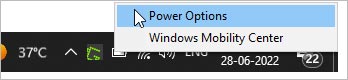
- Dans le volet de gauche, sélectionnez Créer un plan d'alimentation.
- Dans le volet de droite, sélectionnez l'option Haute performance.
- Dans le champ Nom du plan, vous pouvez saisir un nom de plan comme Mon plan 1Économies d'énergie désactivées ou autre.
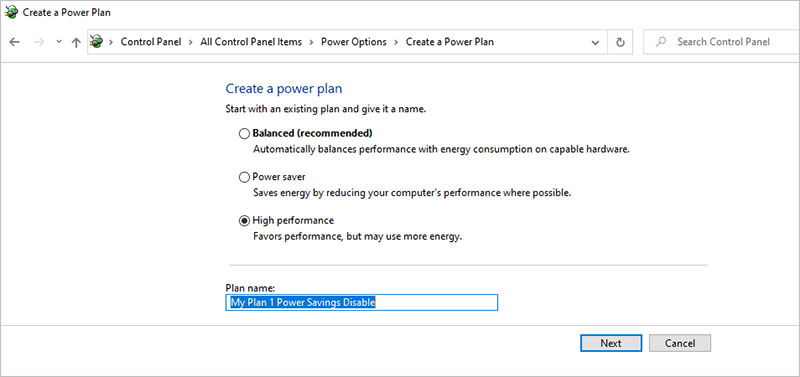
- Cliquez sur Suivant > Créer pour enregistrer le plan.
6. Mettre à jour le pilote de la carte graphique
La mise à jour régulière des cartes graphiques est nécessaire pour assurer le bon fonctionnement de vos programmes de montage vidéo, que ce soit GoPro Studio ou d'autres. Les cartes graphiques obsolètes provoquent des pop-ups comme le code d'erreur 30 de GoPro Studio. De même, si une vidéo ne parvient pas à être exportée ou importée dans GoPro Studio, mettez à jour les pilotes de carte graphique de votre système.
Pour mettre à jour les pilotes de cartes graphiques, rendez-vous sur le site Web du fabricant et téléchargez la dernière mise à jour disponible.
Pour ceux qui ne savent pas de quels pilotes graphiques leur PC dispose, suivez les étapes ci-dessous pour le découvrir :
- Dans le champ de recherche du menu Démarrer, tapez Informations système et appuyez sur la touche "Entrée".
- Dans la fenêtre Informations système, cliquez sur Composants > Affichage. Dans le panneau de droite, vous trouverez les détails de votre carte graphique.
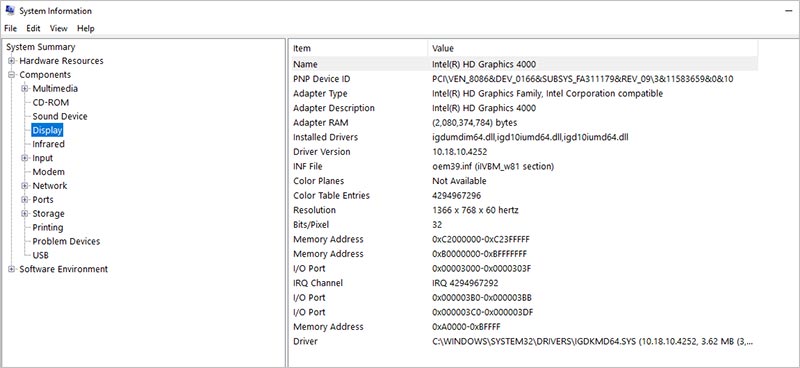
- Notez le nom et la version de votre carte graphique. Ensuite, visitez le site Web du fabricant de la carte graphique pour télécharger les derniers pilotes. Tandis que pour mettre à jour les pilotes graphiques de Windows, installez Windows Update.
Une fois les pilotes de votre carte graphique mis à jour, essayez à nouveau d'exporter des vidéos depuis GoPro Studio. Le code d'erreur 30 de GoPro Studio ne devrait pas se produire.
Conclusion
Avec les solutions ci-dessus, nous espérons que vous pouvez maintenant réparer le code d'erreur 30 d'exportation de vidéo GoPro et partager vos vidéos GoPro Studio sur YouTube, Facebook ou d'autres plateformes sans problème.


















 5 min read
5 min read



